



Tout le monde sait comment définir une image comme fond d’écran. Tout le monde sait utiliser des images, même des diaporamas, comme économiseurs d’écran. Simple, non? Eh bien, pour certains. Pour d’autres, la personnalisation du bureau n’a pas de fin.
Il y a défaut et il y a perfection. Ce besoin de personnaliser Windows s’étend à l’interface utilisateur (UI), aux fonctionnalités, à l’apparence, à la sensation, aux sons et yes oui even même au fond d’écran.

La plupart des fonds d’écran font exactement cela, papier peint l’arrière-plan. Et si vous pouviez être accueilli par un personnage vivant, apparemment respirant, de votre choix? Qu’en est-il de la création d’un cinemagraph génial et fluide dont vous pouvez profiter dans le confort de votre propre bureau? Séduit ? Lisez la suite!
Fond d’écran vidéo
Bien qu’il existe de nombreux programmes qui permettent aux utilisateurs d’obtenir une vidéo en plein écran. Notre objectif est de maintenir un arrière-plan en mouvement avec tous les programmes et la barre des tâches correctement positionnées et fonctionnelles. N’oubliez pas de redémarrer votre PC après avoir installé les logiciels suivants.
VideoPaper
Les utilisateurs de Reddit sont des créatures vraiment impressionnantes: lorsqu’ils voient quelque chose à faire, ils le font.
User / u /Im-German-Lets-Party en est un excellent exemple, ayant créé un excellent programme de fond d’écran vidéo VideoPaper. Rendez-vous sur le lien ci-dessus et téléchargez le programme pour commencer.
Une fois votre programme téléchargé et décompressé, double-cliquez sur le papier vidéo.fichier exe et vous recevrez une notification sur votre barre des tâches. Cliquez avec le bouton droit sur l’icône VideoPaper et sélectionnez Paramètres pour commencer.
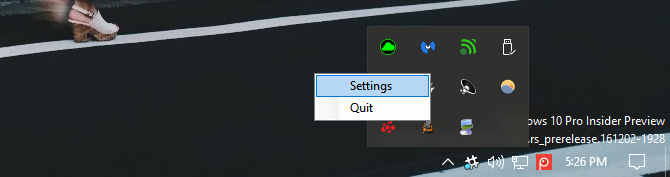
Cela ouvrira la fenêtre du papier vidéo. Un petit logiciel pratique, VideoPaper vous permettra de placer une vidéo comme fond d’écran. Il le fait en plaçant votre fichier comme une sorte de peau au-dessus du fond d’écran conventionnel, mais en dessous de vos icônes et de la barre des tâches.
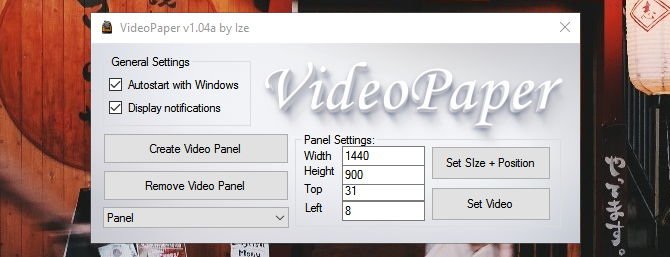
La technique d’utilisation de ce logiciel est la suivante:
- Cliquez sur Créer un panneau vidéo: Cela créera un profil pour votre vidéo. Vous pouvez enregistrer différents profils pour différentes vidéos.
- Ajuster la largeur & Hauteur: Modifiez les paramètres de largeur et de hauteur à ceux de la résolution de votre moniteur.
- Ajuster en haut & À gauche: Cela ajuste la position de votre vidéo. Pour positionner votre vidéo au centre exact de votre écran, définissez ces deux paramètres sur 0.
- Cliquez sur Définir la taille + la position: Cela verrouillera votre positionnement et votre résolution pour votre vidéo.
- Cliquez sur Définir la vidéo : Une fenêtre de fichier s’ouvrira. Sélectionnez la vidéo que vous souhaitez utiliser comme fond d’écran.
Voilà! Grâce à l’utilisation de ce petit programme pratique, vous pouvez maintenant utiliser des vidéos comme fond d’écran librement et facilement.
Gardez à l’esprit qu’il s’agit d’un logiciel simple, libre et susceptible de problèmes. Cela dit, je n’ai pas encore rencontré un seul problème. Un merci spécial à l’utilisateur Reddit / u / Im-German-Lets-Party pour l’excellente ressource.
DeskScapes
DeskScapes est une excellente ressource, bien que coûteuse, pour intégrer des fonctionnalités en direct à votre arrière-plan. Le programme n’accepte que les vidéos utilisant les formats suivants: MPEG, MPG, WMV et AVI. Cela signifie que vous ne pouvez pas utiliser de vidéos MP4, un format vidéo courant, pour créer votre fond d’écran en direct. Avec un convertisseur vidéo ajouté, cependant, le ciel est la limite.
Téléchargez et installez DeskScapes. La version d’essai est gratuite pendant 30 jours, tandis que la version complète coûte 9,99 $. Une fois que vous avez installé DeskScapes, ouvrez la fenêtre DeskScapes pour commencer.
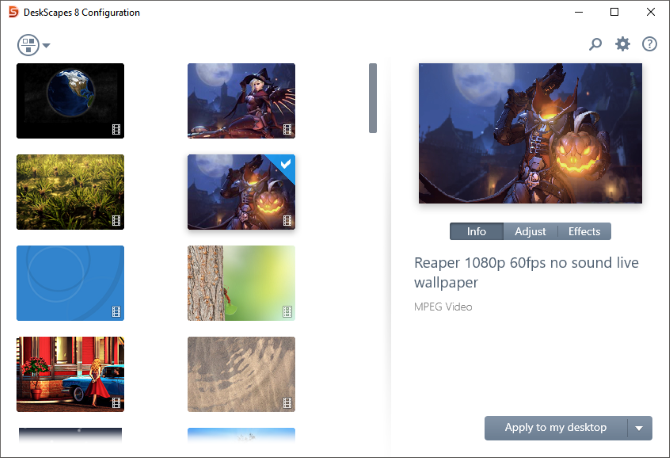
Faites glisser et déposez votre vidéo dans la fenêtre, cliquez sur la vidéo et sélectionnez Appliquer à mon bureau. Je sais ce que vous pensez: « Ça ne peut pas être si facile. »

Eh bien, ça l’est !
Moteur de papier peint
Nous avons enregistré le meilleur pour la fin, et notre choix vient directement de…Vapeur?
Wallpaper Engine, un succès fulgurant sur Steam, est l’un des plus grands clients de papier peint disponibles sur le marché. Un logiciel de papier peint facile à utiliser au prix de 3,99 $, Wallpaper Engine fait tout. Non seulement il vous permet d’utiliser l’un des milliers de fonds d’écran vidéo déjà dans le catalogue Steam, mais il vous permet également d’utiliser vos propres images et vidéos comme fonds d’écran.
Téléchargez et installez simplement comme vous le feriez pour un jeu Steam. Faites un clic droit sur l’icône du moteur de fond d’écran dans votre barre des tâches et sélectionnez Modifier le fond d’écran pour commencer.
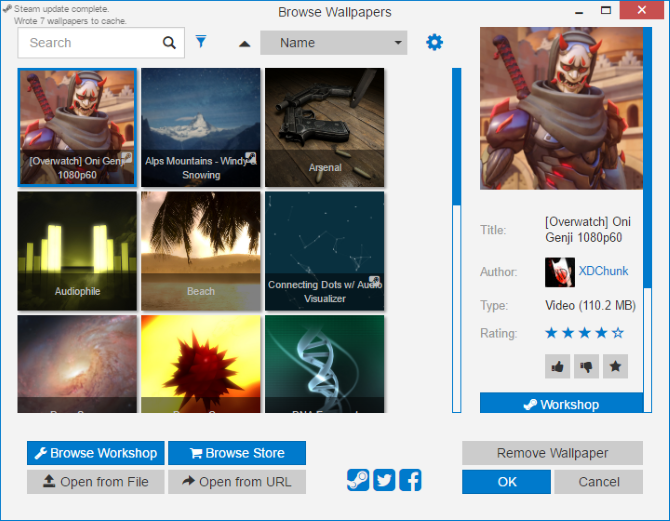
Une fois dans la fenêtre, cliquez simplement sur un fond d’écran et cliquez sur OK pour activer votre fond d’écran. Pour ajouter plus de fonds d’écran dans le moteur de papier peint, cliquez sur Parcourir l’atelier. Trouvez le fond d’écran que vous aimez et sélectionnez S’abonner.
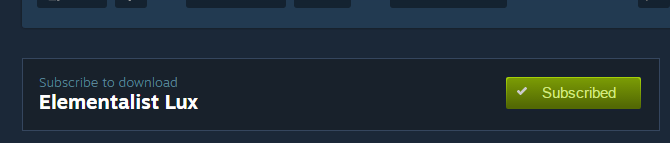
Wallpaper Engine installera automatiquement votre fond d’écran. La partie la plus impressionnante de ce logiciel est peut-être la quantité de nouvelles fonctionnalités qu’il ajoute aux fonds d’écran. Oui, il fournit un superbe fond d’écran vidéo au départ.
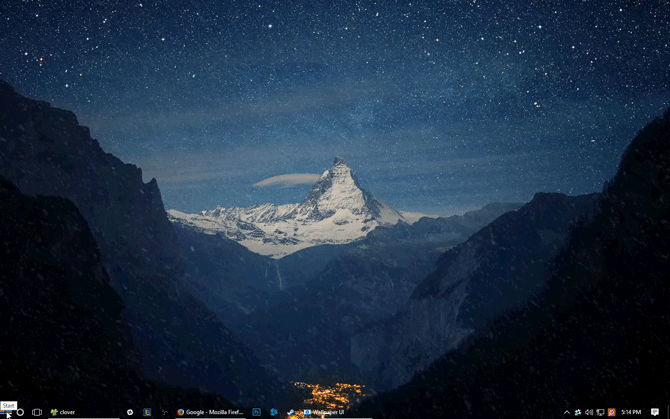
Êtes-vous un fan de jeux? Wallpaper Engine offre une large sélection de vidéos et de fonds d’écran inspirés du jeu très populaires.
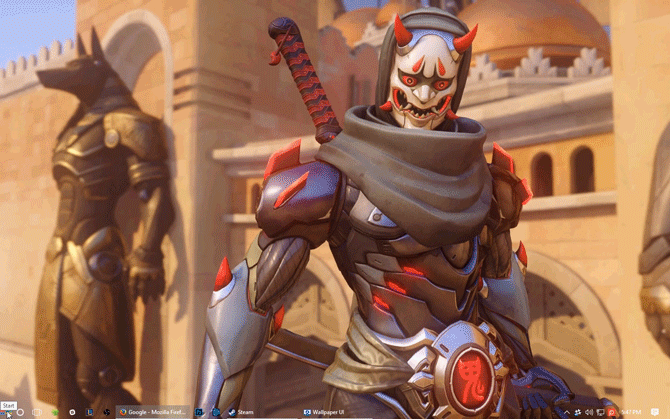
Wallpaper Engine permet également des fonctionnalités de son et de clic, modifiant la façon dont les gens voient, utilisent et développent généralement des fonds d’écran.
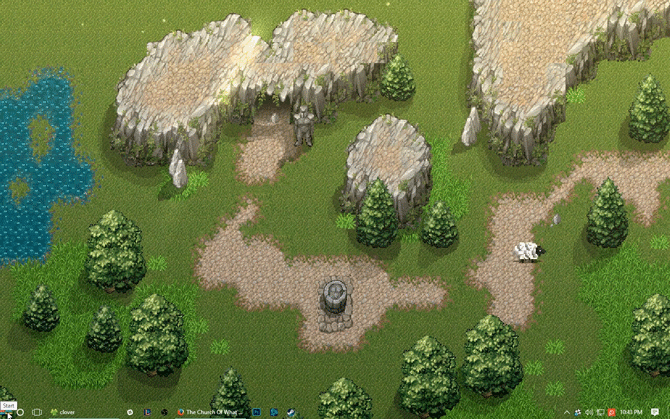
Dans le moteur de papier peint, vous pouvez même contrôler certains paramètres tels que la lecture, le volume, la couleur du schéma (qui modifie également certaines couleurs de la fenêtre et de la barre des tâches) et tout autre paramètre lié au papier peint.
Économiseur d’écran vidéo
Comme c’est le cas avec le fond d’écran vidéo, il existe quelques méthodes pour utiliser les vidéos comme économiseur d’écran personnel. Ce qui suit ne sont pas des économiseurs d’écran vidéo: ce sont plutôt des méthodes pour utiliser des vidéos existantes que vous pouvez avoir comme économiseurs d’écran. Si vous êtes intéressant dans les économiseurs d’écran traditionnels, nous l’avons également couvert.
Économiseur d’écran vidéo
Vous auriez du mal à trouver un meilleur logiciel d’économiseur d’écran vidéo que le bien nommé Économiseur d’écran vidéo. L’économiseur d’écran vidéo permet aux utilisateurs d’utiliser des vidéos de la plupart des fichiers vidéo grand public, des tailles et des résolutions.
Pour l’utiliser, téléchargez le logiciel. Une fois que vous avez téléchargé le petit fichier, décompressez et localisez le VideoScreensaver principal.fichier ico. Cliquez avec le bouton droit sur ce fichier et sélectionnez Installer. Maintenant, ouvrez les paramètres de votre économiseur d’écran en cliquant sur votre bouton Démarrer et en tapant dans économiseur d’écran. Cliquez sur l’option Modifier l’économiseur d’écran.
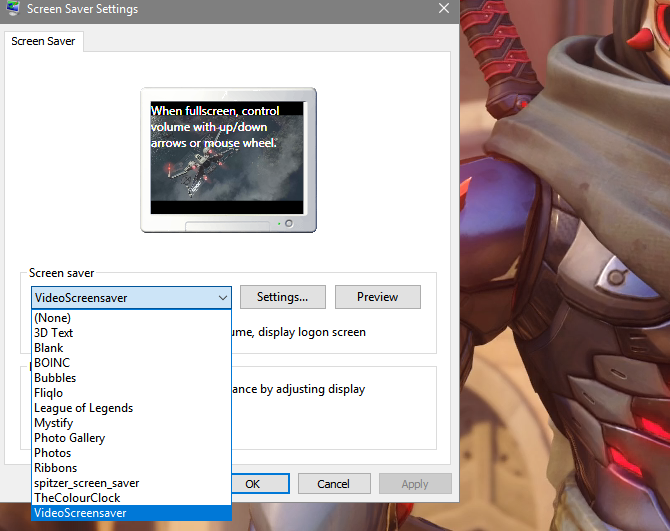
Dans le menu déroulant sous Économiseur d’écran, sélectionnez VideoScreensaver. Ensuite, cliquez sur Paramètres. Sélectionnez votre vidéo dans la fenêtre de dossier suivante, cliquez sur Appliquer, puis sur OK. Profitez de votre économiseur d’écran vidéo personnalisé!
Économiseur d’écran de ligue
Même si vous n’êtes pas fan de League of Legends which ce qui est un peu difficile à croire you vous devez donner du crédit là où le crédit est dû. Non seulement les artistes conceptuels de League of Legends travaillent minutieusement pour fournir des œuvres d’art époustouflantes, mais Riot a également publié un logiciel pour permettre aux fans de créer des paquets d’économiseur d’écran de leurs œuvres et personnages de Ligue préférés.
Rendez-vous sur le site de l’économiseur d’écran de League of Legends pour commencer. Téléchargez et installez votre fichier approprié. Ensuite, dirigez-vous vers les paramètres de votre économiseur d’écran. Sélectionnez League of Legends dans le menu déroulant suivant et Paramètres pour ouvrir les options de l’économiseur d’écran League.
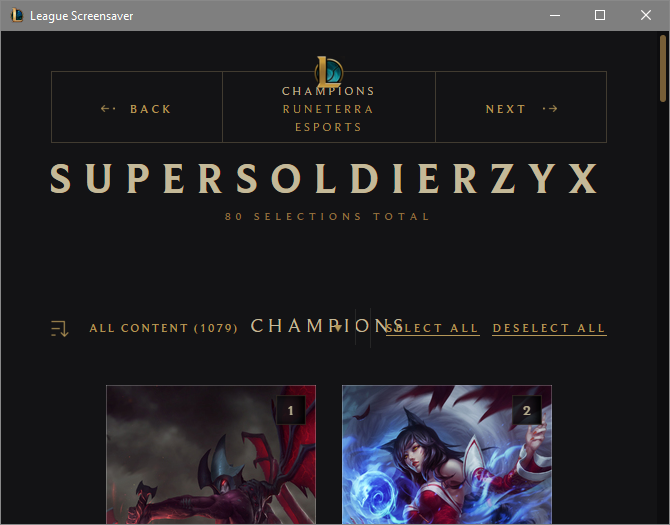
À partir de cette fenêtre, vous devrez créer un profil. Une fois créé, faites défiler les économiseurs d’écran, sélectionnez ceux que vous souhaitez, cliquez sur Créer en haut de la fenêtre et vous téléchargerez tous les fichiers appropriés. C’est tout!
C’est vivant !
Je comprends, vous pensez « Je n’aurai jamais besoin d’un fond d’écran vidéo! »C’est ce que je pensais aussi. Maintenant, il n’y a pas de retour en arrière. Pas de soucis, avec vos nouvelles connaissances, vous pourrez transformer votre arrière-plan statique en une expérience de bureau dynamique!